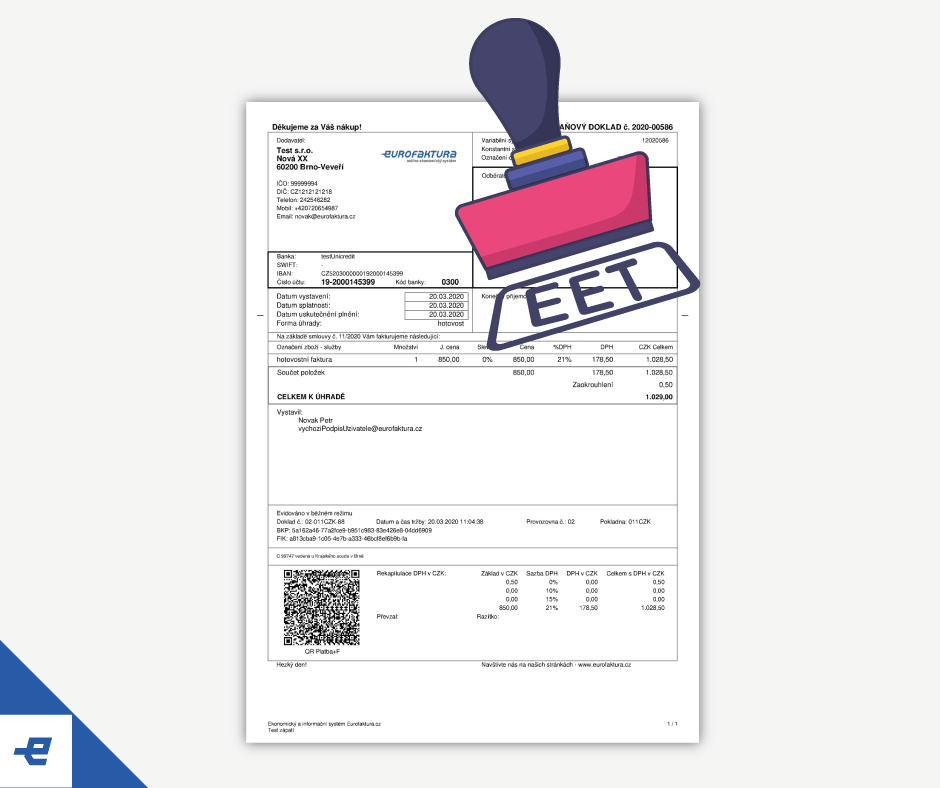
Jsou tomu už čtyři roky, co se na území ČR začala využívat elektronická evidence tržeb, která si obratem našla své příznivce a hned celou řadu kritiků. I po takové době po zavedení stále dochází k spoustě nedorozumění, zbytečným pokutám a frustraci. Protože se vás snažíme v každém z našich článků poučit o problematice, se kterou vám může pomoci Eurofaktura, zákonitě musela přijít na řadu i často proklínaná EET. Tak se do toho pustíme!
Trocha EETeorie na začátek
Elektronickou evidenci tržeb upravuje zákon č. 112/2016 Sb. a lze ji provádět vícero způsoby – klasicky, ve zjednodušeném režimu a ve zvláštním režimu. Pokud vás už teď napadne, co budete dělat v momentě, kdy vypadne internet, nezoufejte! I na tuto nepříjemnou situaci je legislativa připravena, konkrétně v § 22. Takže rozhodně nic protirežimního dělat nebudete.
Klasickou evidenci a její proces nejspíš znáte, poměrně jednoduše ho definuje oficiální stránka Etržby:
(Zdroj: E-tržby)
Zjednodušený režim, v praxi často nazývaný také „offline“ režimem, platí primárně pro ty z vás, kteří nemají permanentně k dispozici internetové připojení. Jak v praxi funguje?
(Zdroj: E-tržby)
Zvláštní režim je dost možná snem všech odpůrců EET, protože při něm nepotřebujete zařízení navíc, ani nemusíte evidovat elektronicky, nýbrž papírově. Do tohoto režimu však mohou být zařazeni pouze neplátci DPH, jejichž firma má maximálně 2 zaměstnance a hotovostní příjmy do 600 tisíc ročně.
V momentě, kdy dojde k výpadku připojení, máte hned po zprovoznění internetu povinnost údaje o evidované tržbě zaslat datovou zprávou správci daně, a to nejpozději však do 48 hodin od uskutečnění evidované tržby.
A co za platby se tedy eviduje?
Možná si stále nejste jistí, jaké typy plateb je nutné takto evidovat. Zákon to stanoví poměrně jasně. Formální náležitosti pro tržbu splňuje platba poplatníkovi, která je uskutečněna buďto
Eurofaktura a EET
Ať už pracujete v cestovním ruchu, jste advokáti, kadeřnice, kosmetičky, řemeslníci, účetní nebo podnikáte v jakémkoliv jiném oboru, budete muset zkrátka elektronicky evidovat. Co však už zákon nenařizuje, je přímo koupě nového speciálního zařízení. Bohatě stačí internet a funkční aplikace. Ideálně taková, která zvládne nejen agendu EET, ale i veškeré další účetnictví. Aplikace, jako je naše Eurofaktura. Už teď máme velmi pozitivní ohlasy od našich zákazníků, kteří poskytují primárně služby. Ty si můžou vložit jako šablony a nastavit si vlastní ceny. Nemusí je pokaždé vypisovat – stačí vybrat z přednastavených šablon, popř. rovnou nastavit slevu.
Vše, co je potřeba vědět při vystavování faktur v hotovosti
Co je nutné nastavit, aby se faktura vystavená hotově zobrazila správně při tisku ale i v programu?
1. Nastavení společnosti – Platební metody – Hotovost (výběr). Pokud tuto formu úhrady používáte převážně, nastavte si ji jako výchozí a nebudete muset vždy vybírat pokladnu na faktuře.
2. Nastavení společnosti – Provozovny – pokud nemáte povinnost EET, i přesto je nutné správně nastavit stav provozovny. V tomto případě na aktivní – nepodléhá EET. Pokud máte povinnost elektronicky evidovat tržby (EET), stav provozovny nastavte na aktivní – běžný režim EET.
(Jak správně postupovat při vkládání certifikátu? Zde je videonávod)
3. Pokladna – Seznam pokladen – Přidat novou pokladnu a napojit ji na danou již vytvořenou provozovnu.
Hotovostní faktury se v programu vždy zaokrouhlují matematicky na celé Kč.
Nejčastější problémy při vystavení faktury
Nevidíte formu úhrady Hotovost?
Při tvorbě Nové faktury je nutné dbát na výběr dané provozovny. Její nastavení najdete pod tlačítkem Upravit v horním panelu nástrojů. Dále vyberete danou pokladnu tím, že kliknete do prázdného pole u pole Pokladna. Po výběru správné pokladny Vám program nabídne hotovost jako formu úhrady.
Tlačítka Hotově a Vystavit fakturu
Po doplnění všech potřebných údajů – zákazník, data, položky faktury – můžete fakturu vystavit. U hotovostní faktury máte dvě tlačítka pro vystavení.
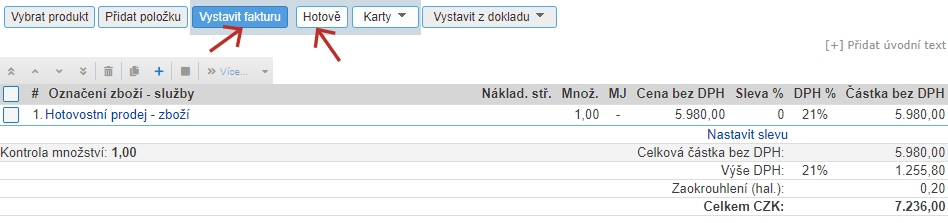
1) Vystavit fakturu – faktura je vystavena i s příslušnými EET náležitostmi a kódy. Není ovšem označena jako zaplacena – jak v programu, tak i na vytištěné faktuře.
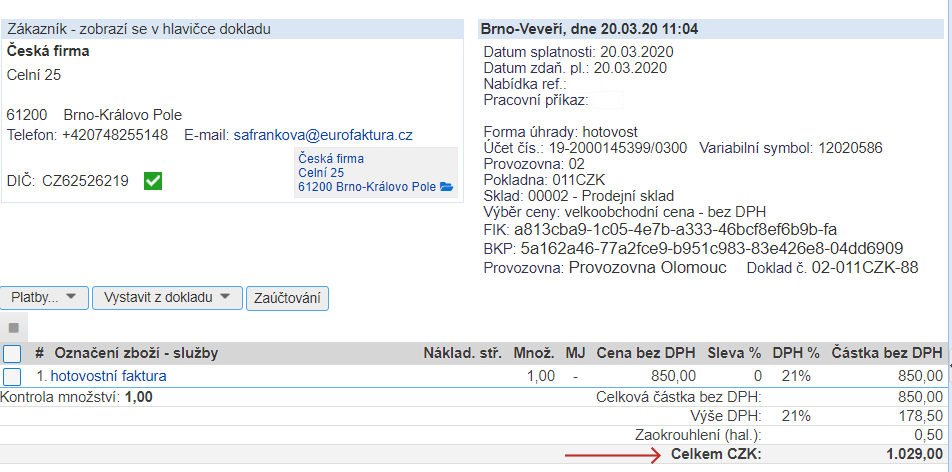
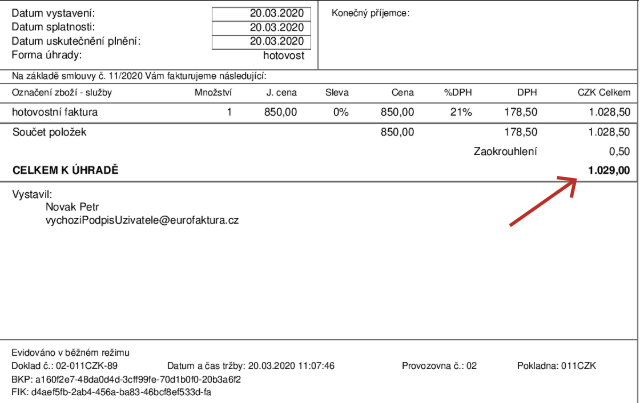
Pokud si přejete, aby se vždy vytištěná faktura označovala jako zaplacená (pole Celkem k úhradě), přejděte do Nastavení společnosti – Platební metody a u hotovosti zatrhněte možnost Označit fakturu jako zaplacenou.
Pokud chcete jako zaplacenou označit pouze jednu fakturu (popř. několik faktur, ale jednotlivě), otevřete si ji a přes tlačítko Platby – Vložit úhradu dokladu. Tuto možnost lze i následně editovat.
2) Hotově – toto tlačítko je zde především z důvodu používání Mobilní fakturace (aplikace na vystavování faktur v mobilní nebo desktop verzi), kdy okamžitě přijímáte hotovost a faktura je tedy ihned označena jako zaplacená.
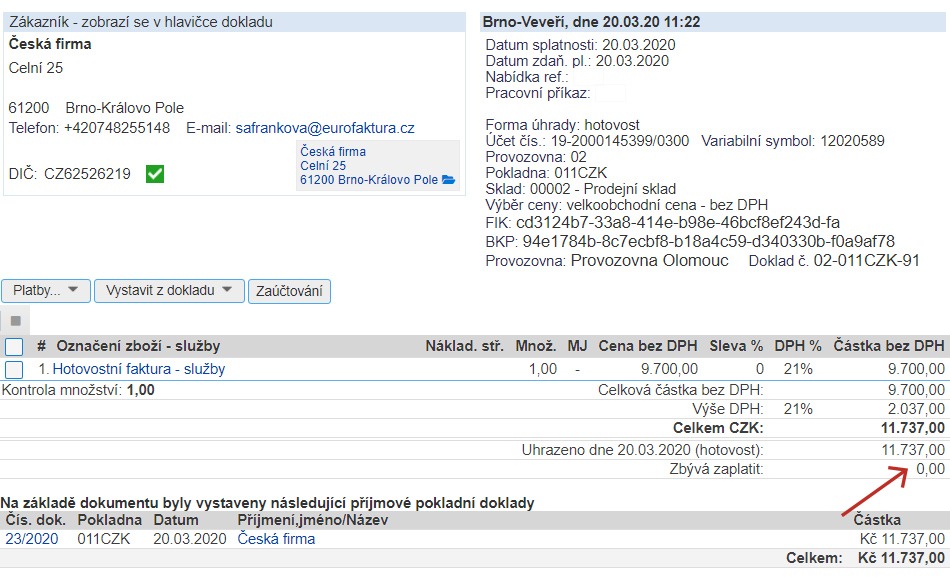
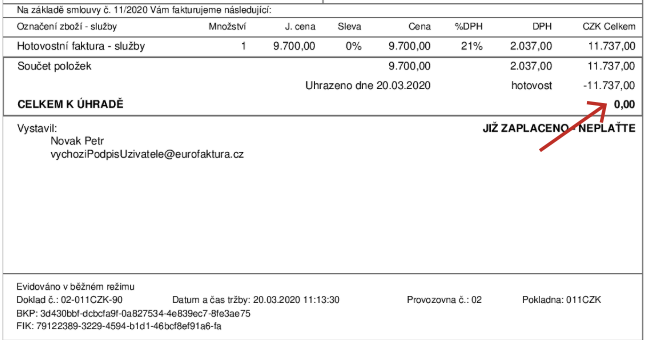
Máte také možnost nastavit si automatické vystavení příjmového pokladního dokladu. Nastavení – Obchodní činnost – Dodatečné možnosti – Při vystavení faktury přes tlačítko Hotově automaticky vytvořit příjmový pokladní doklad, při stornu faktury výdajový pokladní doklad. V případě tohoto dodatečného nastavení, se po stisknutí na tlačítko Hotově ihned vystaví i příjmový pokladní doklad a odkaz na něj bude uveden pod vystavenou fakturou (viz ukázka výše).
Vystavování faktur v mobilní aplikaci
Vystavení faktur v Mobilní fakturaci (aplikace dostupná zde nebo v PlayStore pro OS Android) funguje stejně jako vystavování faktur v desktop verzi, při použití tlačítka Hotově. Faktura je po vystavení ihned označena jako zaplacena (předpokládá se osobní prodej a platba ihned na místě).
Před vystavováním faktur je vždy nutné dbát na správný výběr provozovny a pokladny. Nastavení provozovny, pokladny a tiskárny provedete přes tlačítko Menu v levém rohu.
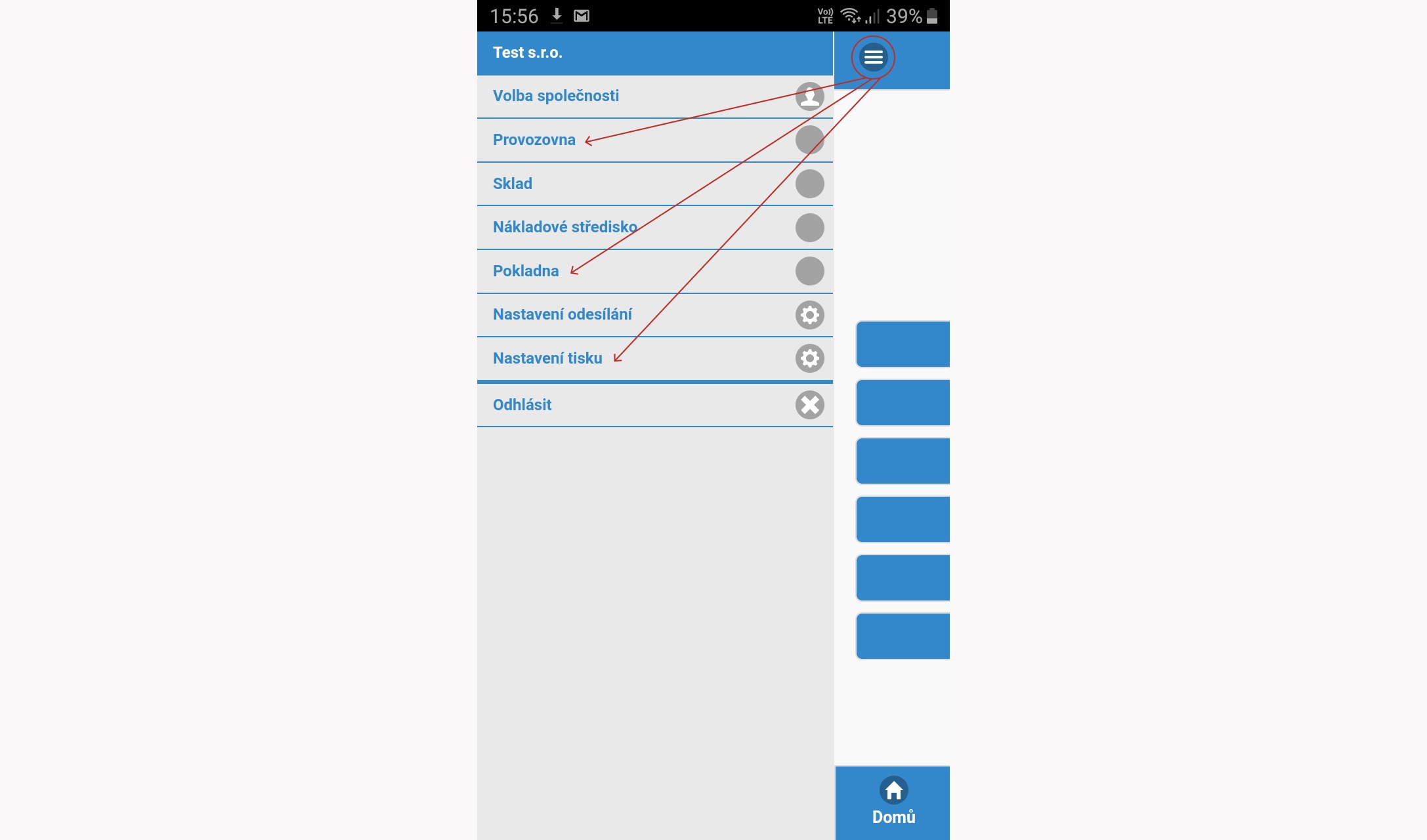
Klíčový je výběr provozovny, které spadají do režimu EET, pro správnou funkčnost a odesílání tržeb na finační správu.
K tisku faktur je nutné aplikaci spárovat s mobilní Bluetooth tiskárnou a funkčnost si můžete vyzkoušet zkušebním tiskem.
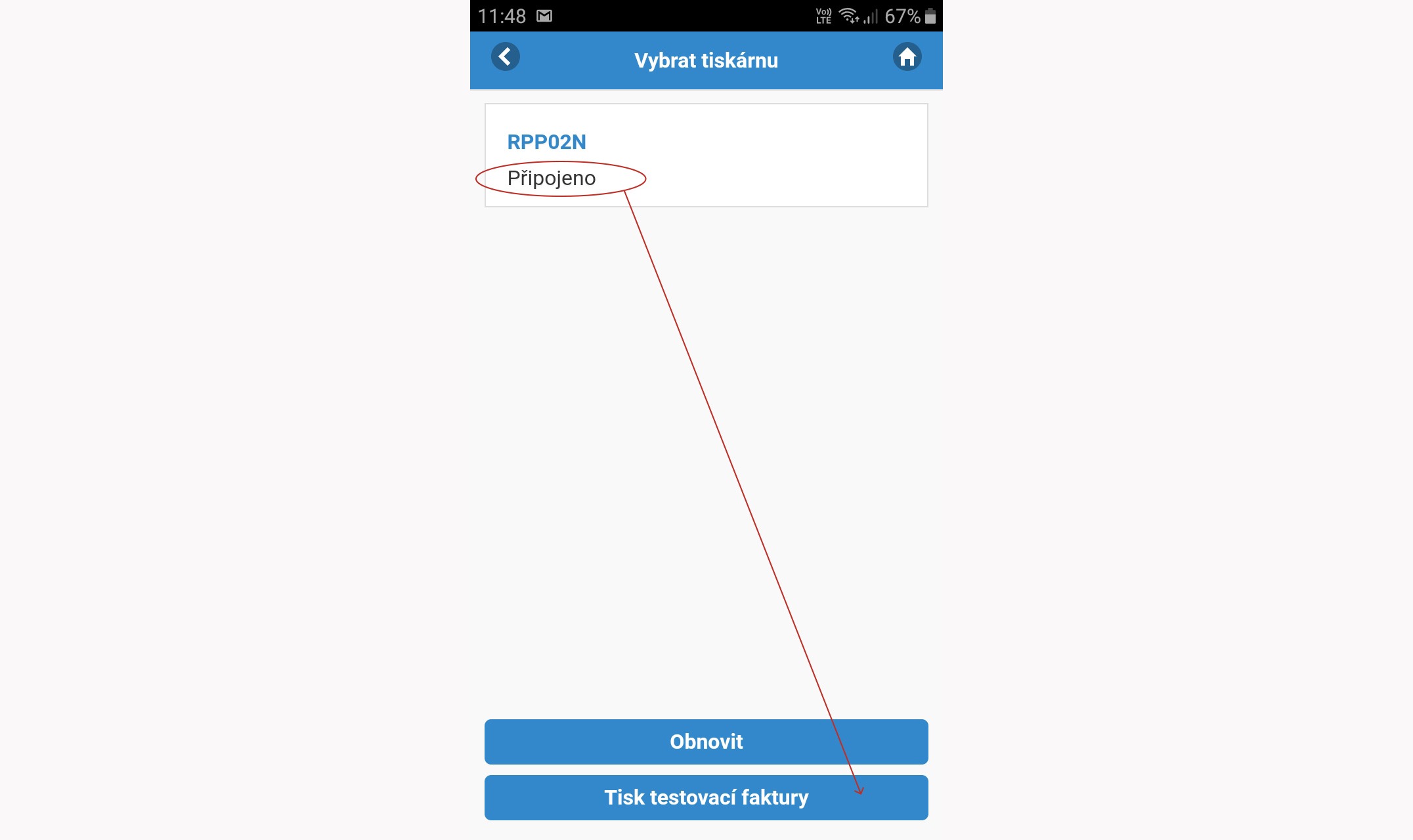
Chcete vidět, jak jednoduché je používání Eurofaktury přímo z mobilního telefonu? Podívejte se na naše video!
